Métodos de autenticación
MyQ Roger Client utiliza cuatro métodos diferentes de autenticación.
Una vez iniciada la sesión con cualquiera de los métodos de autenticación, cualquier trabajo en cola se asocia a ese usuario y el trabajo permanece en el almacenamiento del MyQ Roger Client. A continuación, MyQ Roger Client informa al servidor MyQ Roger de que hay un trabajo en espera de ser liberado y el trabajo imprimible se inserta en la lista de Listo para imprimir documentos del usuario actual. A continuación, el usuario puede liberar el trabajo desde la aplicación MyQ Roger Mobile o desde un terminal de la forma habitual. A continuación, la impresora notifica el trabajo al servidor MyQ Roger y el trabajo se elimina de MyQ Roger Client.
Varios usuarios pueden conectarse en la misma máquina.
Iniciar sesión con MyQ
Cuando Iniciar sesión con MyQ añada su inquilino y sus credenciales MyQ y haga clic en Inicio de sesión.
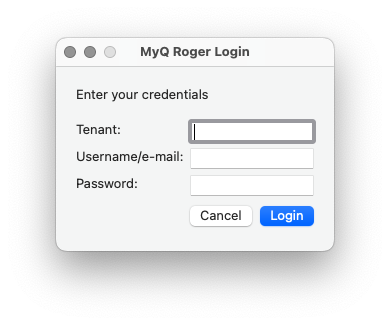
Inquilino: nombre de inquilino asignado por su empresa.
Nombre de usuario/correo electrónico: su nombre de usuario/email de empresa.
Contraseña: la contraseña relacionada con el nombre de usuario/email de la empresa.
Iniciar sesión con código QR
Al hacer clic en Iniciar sesión con código QR aparece un código QR en la ventana durante 2 minutos.
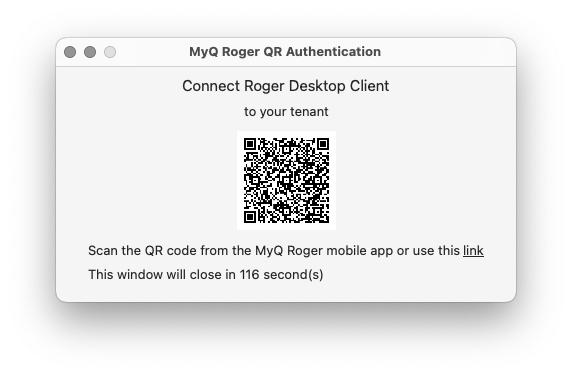
Para entrar:
Si no ha seleccionado ningún inquilino, deberá escanear el código QR dos veces.
Abre la aplicación móvil MyQ Roger.
Conéctese a su cuenta.
Haga clic en Inicio de sesión en la parte inferior de la aplicación.
Escanee el código QR que aparece en la ventana de MyQ Roger Client en su Mac.
El Inquilino debería estar ahora actualizado.
Vuelve a escanear el código QR en tu Mac.
El usuario debe estar conectado.
También puede hacer clic en utilice este enlace y será redirigido al servidor web MyQ Roger.
Si ya ha iniciado sesión en el servidor web MyQ Roger, se le redirigirá a la página Código de dispositivo, y MyQ Roger Client se sincronizará automáticamente y se conectará utilizando las mismas credenciales que el servidor web.
Si no ha iniciado sesión en el servidor web MyQ Roger, se le redirigirá a la página de inicio de sesión del servidor web MyQ Roger.
Inicie sesión en el servidor web MyQ Roger utilizando su método de inicio de sesión preferido.
Abra MyQ Roger Client y seleccione Iniciar sesión con código QR.
En la ventana emergente, pulse utilice este enlace de nuevo. Se le redirigirá a la página Código de dispositivo, y MyQ Roger Client se sincronizará automáticamente y se conectará utilizando las mismas credenciales que el servidor web.
Iniciar sesión con Google
Al hacer clic en Iniciar sesión con Google se le redirigirá a una página de inicio de sesión con Google, donde deberá introducir las credenciales de su cuenta de Google vinculadas a su cuenta MyQ Roger. Una vez que haya iniciado sesión en su cuenta de Google, debería haber iniciado sesión en su cuenta MyQ Roger y el inquilino debería identificarse automáticamente.
Iniciar sesión con Microsoft
Al hacer clic en Iniciar sesión con Microsoft se le redirigirá a una página de inicio de sesión con Microsoft, donde deberá introducir las credenciales de su cuenta Microsoft vinculadas a su cuenta MyQ Roger. Una vez que haya iniciado sesión en su cuenta Microsoft, debería haber iniciado sesión en su cuenta MyQ Roger y el inquilino debería identificarse automáticamente.
